Vodič za oslobađanje prostora na disku na računalima sa sustavom Windows 10
Microsoft Windows 10 Istaknuti / / March 17, 2020
Ažurirano dana

S proljećem tek nekoliko dana pravo je vrijeme za čišćenje prostora na disku. Ako imate Windows 10, evo našeg vodiča za oslobađanje prostora na disku.
S Spring je nekoliko dana, pravi je trenutak da razmislite o čišćenju vašeg Windows računala. Ako imate Windows 10 i imate malo prostora, evo nekoliko načina na koje biste ga mogli povratiti.
Izbrišite stare instalacije sustava Windows
Ako ti nadograđen sa Windows 7 na Windows 10 na starijem računalu i vaš je tvrdi disk gotovo pun, možete povratiti gigabajte prostora brisanjem mape Windows.old. Sjetite se samo ako nadogradite na Windows 10, imate 30 dana za povratak na prethodnu verziju. Dakle, ako je to zabrinut, pobrinite se da ne budete previše žurni u uklanjanju.
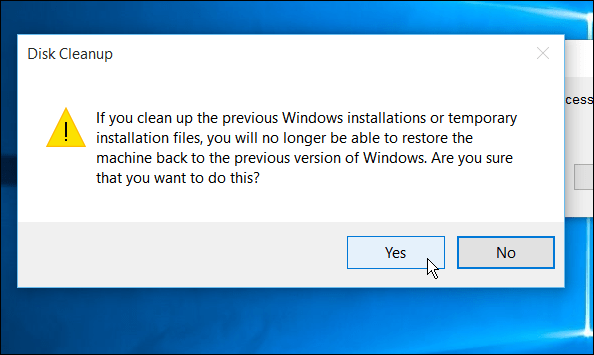
Za više pročitajte: Objavite nadogradnju sustava Windows 10: vratite svoj prostor na disku
Izbrišite aplikacije koje više ne trebate
Za to smo krivi svi na svojim mobilnim uređajima; preuzimamo aplikacije, koristimo ih nekoliko puta i zaboravimo na njih. Isto se događa s vašim računalom. Oslobađanje od aplikacija koje nikada ne koristite možete očistiti dodatni prostor.
U sustavu Windows 10 možete deinstalirati tradicionalne desktop programe i aplikacije Windows Store pomoću. Da biste to učinili, krenite prema Postavke> Sustav> Aplikacije i značajke. Zgodna stvar sa sustavom Windows 10 je ta što popisuje abecede i prikazuje njihovu veličinu.
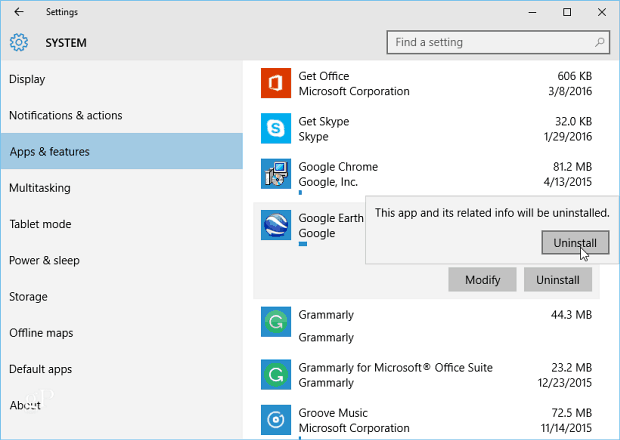
Kliknite svaku aplikaciju koju više ne koristite, a zatim odaberite Deinstaliranje i potvrda. Ako je aplikacija Windows Store, deinstalirat će se kao na vašem mobilnom uređaju. No, tradicionalne aplikacije za radnu površinu i dalje će vas provesti kroz čarobnjaka za deinstaliranje.
Također je vrijedno napomenuti da možete deinstalirati taj Aplikacije za Windows 10 koje su predinstalirane poput vremenskih ili sportskih aplikacija. No, neće svi otići voljno. Pogledajte primjer e-pošte i kalendara. Poprilično je dobro ubačen u Windows 10, ali možete koristiti uslužni program poput CCleaner da ih se riješim.
Očistite verzije povijesti datoteka
Bilješka: Ovaj je usmjeren na vaš vanjski pogon, a ne na lokalni disk, ali ga ipak vrijedi pregledati.
Povijest datoteka ugrađeni je alat predstavljeno u sustavu Windows 8 i omogućuje vam da oporavite datoteke koje ste slučajno izbrisali ili vratite izmijenjeni dokument u stariju verziju. To je u biti kao Appleov vremenski stroj u OS X ali za Windows. Možda ne znate da ga imate, a za više pročitajte naš članak o nadogradnji Povijesti datoteka.
Ako je uključeno i ima vanjskog prostora za pohranu, možete očistiti stare verzije. Iako možete malo upravljati poviješću datoteka u aplikaciji Postavke, najbolje je zaraditi tradicionalnu upravljačku ploču.
Pogoditi Windows Key + X na tipkovnici da prikažete skriveni izbornik napajanja i odaberite Upravljačka ploča> Povijest datoteka> Napredne postavke.
Odatle kliknite ikonu Očistite verzije veza. Tada možete odabrati koliko želite unazad izbrisati verzije. Možete izbrisati datoteke stare do dvije godine ili sve, ali najnovije.
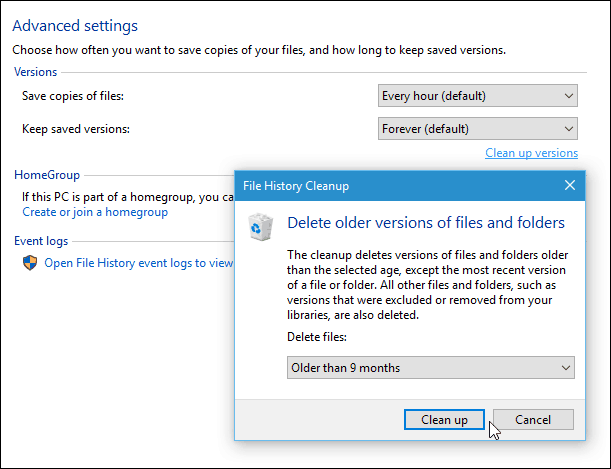
Izbrišite stare točke vraćanja
Ovaj savjet nije nov za Windows 10. U stvari, to možete učiniti još u XP-u, ali to još uvijek vrijedi i vrijedi pogledati. Ako imate omogućeno Vraćanje sustava u sustavu Windows 10, bilo bi dobro da izbrišete nekoliko ranijih točaka da dobijete prostor u pogonu.
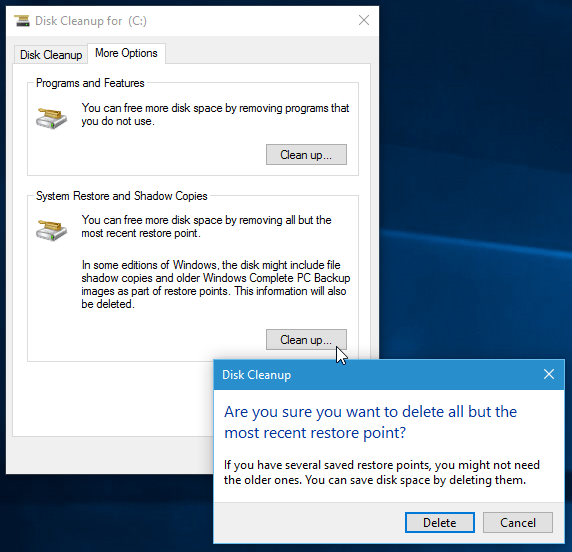
Više o Ponovno dobivanje pogonskog prostora u sustavu Windows 10
Evo nekih drugih opcija koje se odnose na oslobađanje prostora na disku:
- Dok je većina nas poznata po čišćenju diska i programima i značajkama za uklanjanje aplikacija i besplatno Prostor za Microsoft će se na kraju riješiti tih naslijeđenih značajki umjesto postavki App. Za više pročitajte: Kako pomoću aplikacije Postavke za Windows 10 osloboditi prostor na disku.
- Otkrili smo kako povratiti veliki dio prostora u prvom savjetu o uklanjanju Windows.old-a, ali imajte na umu da će nakon velikog ažuriranja diskovni prostor biti dostupan za oslobađanje. Na primjer, provjerite kako povratiti više od 20 GB pogonskog prostora nakon ažuriranja sustava Windows 10. studenog.
- Postoje i neki dobri alati treće strane koji će vam pomoći u čišćenju prostora na disku. Za više pogledajte naš članak na besplatne uslužne programe koje pomažu u vraćanju prostora na Windows-u.
- Dobar način da se uopće ne susrećete s problemom s ponestaje prostora na disku je pohraniti više podataka u oblak koristeći usluge poput OneDrive, Dropbox i Google vožnja. Ne samo da vam omogućuje veću otvorenu pohranu na lokalnim diskovima, već možete pristupiti datotekama s bilo kojeg mjesta na kojem imate internetsku vezu.
Koji su neki od načina kako osigurati da imate toliko slobodnog prostora na Windows 10 diskovima? Ostavite komentar ispod i recite nam o tome.



